RF 主導補充の実行
RF 主導補充を実行するには、次の手順に従います。
- RF 端末のメインメニューから [タスクマネージャ] を選択します。[タスクマネージャ (TMM)] 画面が表示されます。
-
[標準] を選択します。[タスクマネージャ (TM)] 画面が表示されます。
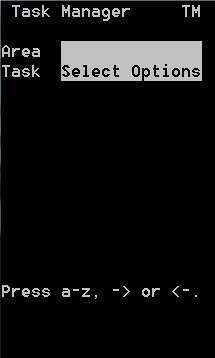
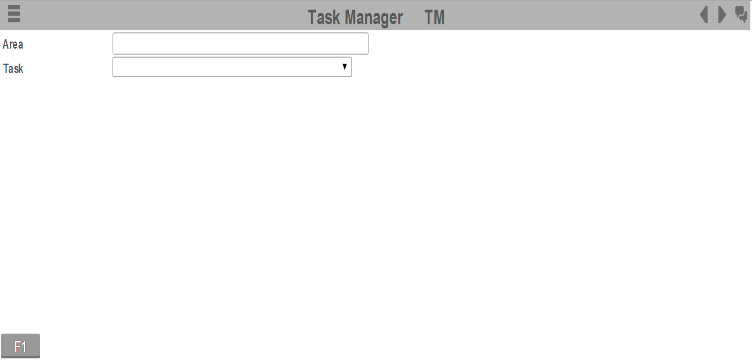
-
次の情報を指定します。
- エリア 1
- タスクのエリア。このフィールドがブランクである場合、権限のあるすべてのエリアのタスクが表示されます。
- タスク
- 実行するタスクタイプ。補充タスクを選択するには、[R] と入力します。フィールドに [RP - 補充] と表示されます。何も選択されていない場合、非ピッキングタスクを受け取る場合があります。
-
最初の補充タスクを表示するには、[Enter] キーを 2 回押します。該当する場合、[エリア 1] フィールドで指定したエリアまたはゾーンのすべての補充タスクが [補充 (TRP)] 画面に表示されます。これらのタスクは、表示されている順番に実行する必要があります。
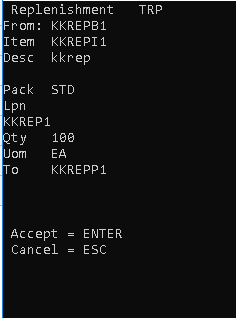
-
タスクを確定するには、[Enter] キーを押します。[タスク補充 (TRP2)] 画面が表示されます。
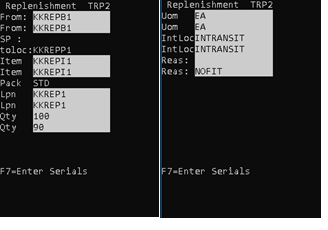
-
次の情報を確認します。
- FROM
- 旧ロケーション (品目の現在のロケーション)
- 品目
- 補充中の品目
- パック
- 品目を追跡するために使用する単位/入数の組合せの識別コード
- LPN
- 品目のライセンスプレート番号
- 数量
- 補充する数量
- TO
- 新ロケーション、つまり品目を配置するロケーション
- 単位
- 品目の単位 (ケース、パレット、内装パック、ばらなど)
- 送中ロケ (輸送中ロケ)
- トランザクションの最初のステップを記録するための移動の一時ロケーション。このフィールドの使い方は、作業のニーズに合わせてさまざまです。たとえば、以下のような使い方があります。
- 輸送中 をデフォルト値として使用し、在庫が処理中であることを示す。常に「輸送中」のままにする場合は、RF 画面を変更してこのフィールドをユーザーに対して非表示にできます。
- 機器 ID 番号など、作業者に別の一時ロケーションを入力、またはスキャンできるようにする。これにより、移動が処理中でも在庫の物理的な位置を追跡しやすくなります。
- 理由
- 展開に関連付けられている理由コード
- [Enter] キーを押します。
-
[ロット値] 画面が表示された場合は、各ロットに有効なロット属性値を指定します。この画面は [RF ロット属性検査] ページにあるロット属性検証で、可視または必須をオンにしたときに表示されます。
ロット属性の検査が必要ない場合は、[注文別ピッキング (TPK03)] 画面が表示され、ピッキングを継続できます。
-
[Enter] キーを押します。[タスク補充確認 (TMV3)] 画面が表示されます。
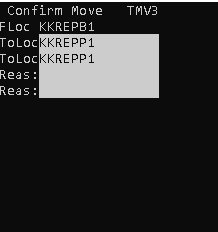
-
次の情報を確認します。
- 旧ロケ
- 旧ロケーション (品目の現在のロケーション)
- 新ロケ
- 新ロケーション、つまり品目を配置するロケーション
- 理由
- 補充に紐付けられている理由コード
-
次のいずれかを実行します。
- リストにある次のタスクを表示するには、[Enter] キーを押します。
- 補充で確認された数量が最初のタスクの数量より少ないときは、[タスク補充返品 (TMV4)] 画面が表示されます。
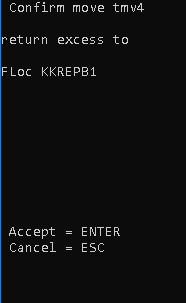
- [タスク補充返品 (TMV4)] 画面では、補充時に確認できなかった余剰数量の移動先が指示されます。この画面は情報提供のみを目的としており、システムのアクションを引き起こすものではないことに注意してください。
- [Enter] キーを押すと、次の補充タスクに進みます。
- 補充で確認された数量が最初のタスクの数量より少ないときは、[タスク補充返品 (TMV4)] 画面が表示されます。
- 取り消すには、[ESC] キーを押します。
- リストにある次のタスクを表示するには、[Enter] キーを押します。
- 補充タスクが完了したら、[Esc] キーを押します。